Nuestro equipo de editores e investigadores capacitados han sido autores de este artículo y lo han validado por su precisión y amplitud.
wikiHow's Content Management Team revisa cuidadosamente el trabajo de nuestro personal editorial para asegurar que cada artículo cumpla con nuestros altos estándares de calidad.
Este artículo ha sido visto 289 645 veces.
Muchas de las aplicaciones de mensajería que vienen preinstaladas en los dispositivos Android pueden bloquear mensajes de texto, pero esta función puede estar limitada por tu operador. Si la aplicación de mensajería predeterminada no bloquea mensajes de texto, puedes instalar una aplicación que sí lo haga o ponerte en contacto con tu operador.
Pasos
Método 1
Método 1 de 5:Bloquear mensajes de texto usando Mensajes de Google
-
1Abre Mensajes en tu dispositivo Android. Es un ícono redondo y azul que tiene una burbuja de diálogo que sale de la parte superior derecha.
- No confundas esta aplicación con Facebook Messenger, ya que se parecen.
- Mensajes de Google está disponible para cualquier dispositivo Android en Google Play Store y viene preinstalada en los teléfonos Nexus y Pixel.
- Si usas un servicio de mensajería de un operador o de un fabricante específico, quizás este método no te sirva. Usar esta aplicación es una de las maneras más sencillas de bloquear mensajes de texto, así que quizás debas considerar la posibilidad de cambiarte a ella si necesitas bloquear muchos mensajes.
-
2Pulsa una conversación del número que desees bloquear. Puedes bloquear al remitente desde cualquiera de sus conversaciones.
-
3Pulsa ⋮. Está en la esquina superior derecha y muestra un menú desplegable.
-
4Pulsa Personas y opciones. Aparecerá una nueva pantalla con los detalles de la conversación.
-
5Pulsa Bloquear (número telefónico). Se te pedirá que confirmes que deseas bloquear el número.
-
6Pulsa Bloquear. Los mensajes de este número están bloqueados.
- No se te notificará de los mensajes que recibes de los números bloqueados, los cuales se archivarán inmediatamente.
Anuncio
Método 2
Método 2 de 5:Bloquear mensajes de texto usando Mensajes de Samsung
-
1Abre Mensajes. Esta es una aplicación de mensajería propia del dispositivo Sansung.
-
2Pulsa Más. Está en la esquina superior derecha de la pantalla.
-
3Pulsa Configuración. Está en la parte inferior del menú desplegable.
-
4Pulsa Bloquear mensajes. Está en la parte inferior del menú.
-
5Pulsa Lista de bloqueo. Es la primera opción.
- Si no ves estas opciones, probablemente tu operador las ha desactivado. Ponte en contacto con el operador o prueba el método de Mr. Number que está debajo.
-
6Escribe el número que desees bloquear.
- Pulsa Bandeja de entrada para seleccionar y bloquear a las personas que te hayan enviado mensajes de texto que aún estén en tu bandeja de entrada.
- Si quieres bloquear mensajes de texto de alguien de tu lista de contactos, pulsa Contactos y selecciona a todos los que quieras bloquear.
-
7Pulsa +. No recibirás más notificaciones para los mensajes de los números que has seleccionado ni sus mensajes aparecerán en tu bandeja de entrada.
- Pulsa -, que está al lado del número de la Lista de bloqueo para desbloquearlo.
- Pulsa Mensajes bloqueados, que está debajo del menú "Bloquear mensajes" para ver los mensajes de los remitentes bloqueados.
Anuncio
Método 3
Método 3 de 5:Bloquear mensajes de texto usando Mensajes de HTC
-
1Abre Mensajes. Este método es para la aplicación Mensajes que viene preinstalada en los teléfonos HTC. Si usas una aplicación de mensajes de texto distinta, quizás no sirva este método.
-
2Pulsa y mantén presionado el mensaje que deseas bloquear. Aparecerá un menú luego de presionar algunos segundos la conversación con el dedo.
-
3Pulsa Bloquear contacto. Esta acción incluirá al contacto a la lista de bloqueo y no recibirás más mensajes de texto de ese número.[1]Anuncio
Método 4
Método 4 de 5:Usar una aplicación para bloquear mensajes de texto
-
1Pulsa la aplicación Google Play Store. La encontrarás en la bandeja de aplicaciones o en una de tus pantallas de inicio. Esta acción abrirá la tienda de aplicaciones del dispositivo.
-
2Busca "bloqueo de mensajes de texto". Esta acción buscará aplicaciones que bloqueen los mensajes de texto. Hay muchas aplicaciones de bloqueo disponibles para Android. Algunas de las más populares son las siguientes:
- Clean Inbox SMS Blocker
- Block call and block SMS
- Text Blocker
- Truemessenger
-
3Instala la aplicación que desees usar. Cada aplicación ofrece un conjunto distinto de funciones, pero todas servirán para bloquear mensajes de texto.
-
4Establece la nueva aplicación como la aplicación de mensajería predeterminada (si se te indica). Muchas de las aplicaciones requerirán ser la aplicación de mensajería predeterminada para bloquear los mensajes entrantes. Eso significa que recibirás y enviarás mensajes a través de esta aplicación y no de la aplicación de mensajería antigua. Text Blocker es una excepción a esta condición.
-
5Abre la lista de bloqueo. Esta puede ser la pantalla predeterminada cuando inicias la aplicación o quizás debas abrirla. En Truemessenger, debes abrir la bandeja de entrada de correo no deseado.
-
6Añade un nuevo número a la lista de bloqueo. Pulsa el botón Añadir (el cual varía dependiendo de la aplicación) y luego ingresa el número o selecciona al contacto que desees bloquear.
-
7Bloquea los números desconocidos. Muchas aplicaciones que bloquean mensajes de texto te permitirán bloquear números desconocidos. Esta función puede ser útil para evitar el correo no deseado, pero ten cuidado, ya que puedes bloquear mensajes de texto importantes de personas que no están en tu lista de contactos.Anuncio
Método 5
Método 5 de 5:Contactar a tu operador
-
1Visita la página web de tu operador. La mayoría de los operadores principales tienen herramientas web que te permitirán bloquear los mensajes de texto y los correos electrónicos. Las opciones varían de operador en operador.
- AT&T. Tendrás que adquirir el servicio "Smart Limits" (Límites inteligentes) para tu cuenta. Cuando esté encendido, podrás bloquear números para los mensajes de textos y para las llamadas.[2]
- Sprint. Tendrás que acceder a la página web "My Sprint" e ingresar los números en la sección "Limits and Permissions" (Límites y permisos).[3]
- T-Mobile. Tendrás que activar "Family Allowances" (Permisos familiares) en tu cuenta. Después de que esta función esté activada, puedes bloquear hasta diez números telefónicos distintos.[4]
- Verizon. Tendrás que añadir "Block Calls & Messages" (Bloquear llamadas y mensajes) a tu cuenta. Después de activar este servicio, puedes bloquear números específicos por 90 días por vez.[5]
-
2Llama a la línea de atención al cliente del operador. Si sufres acoso, es probable que puedas hacer que el operador bloquee al número gratuitamente. Ponte en contacto con la línea de servicio al cliente del operador y explica que quieres bloquear a un número específico. Tendrás que ser el titular de la cuenta o tener permiso del titular de la cuenta para hacerlo.Anuncio
Referencias
- ↑ http://www.digitaltrends.com/mobile/how-to-block-text-messages-in-ios-and-android/2/
- ↑ https://www.att.com/shop/wireless/smartlimits.html
- ↑ https://support.sprint.com/support/article/Block-restrict-or-allow-text-services-via-My-Sprint/case-fk158645-20100930-171711
- ↑ https://support.t-mobile.com/docs/DOC-1712
- ↑ https://wbillpay.verizonwireless.com/vzw/nos/safeguards/SafeguardProductDetails.action?productName=callMessageBlocking




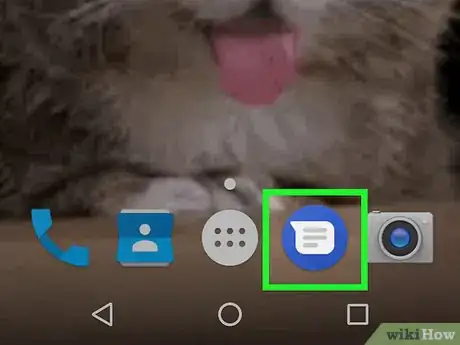
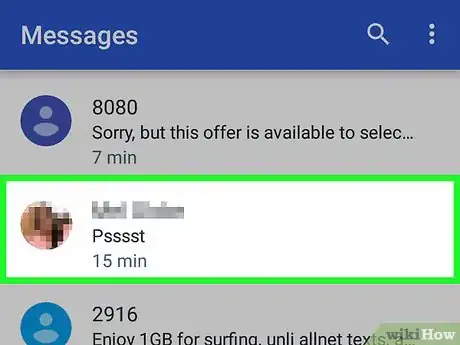
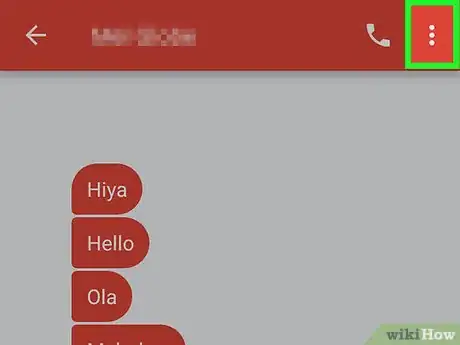

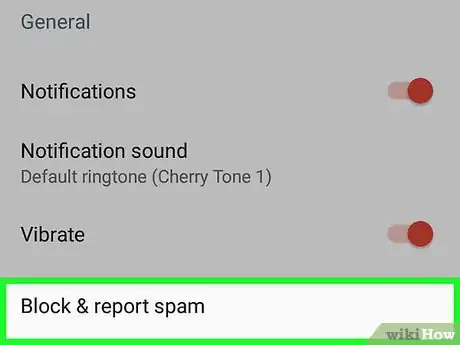
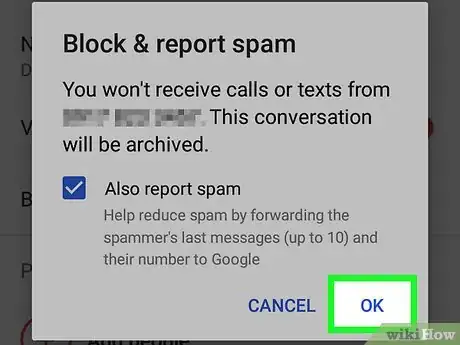
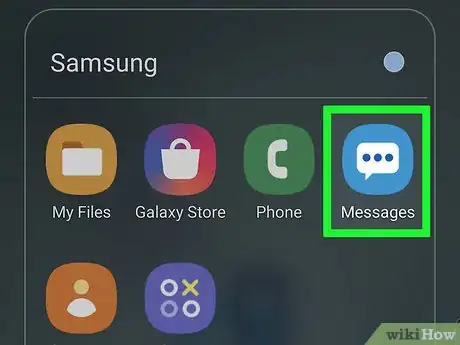

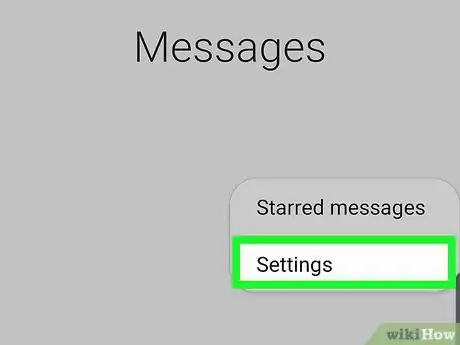
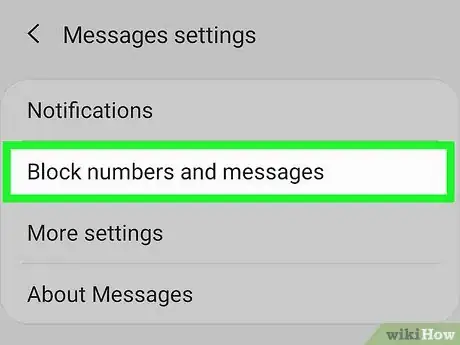
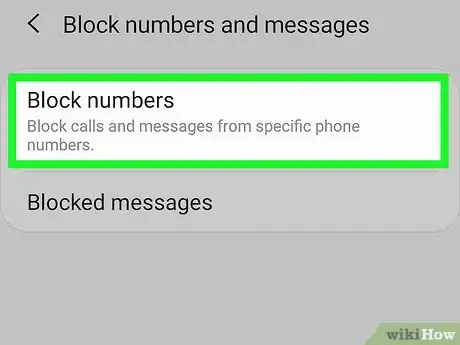
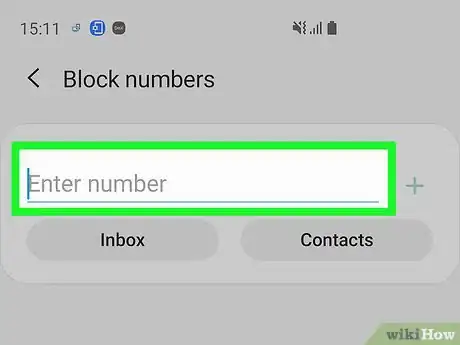
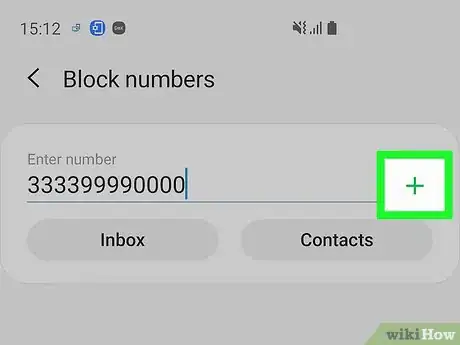
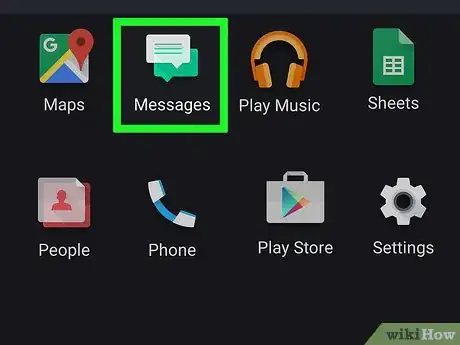
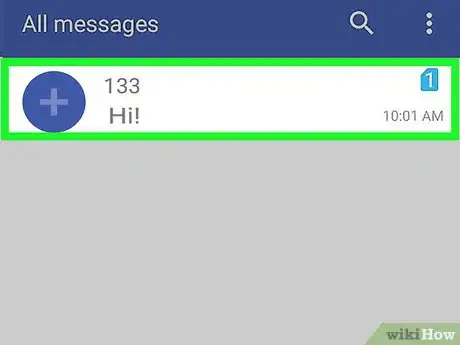
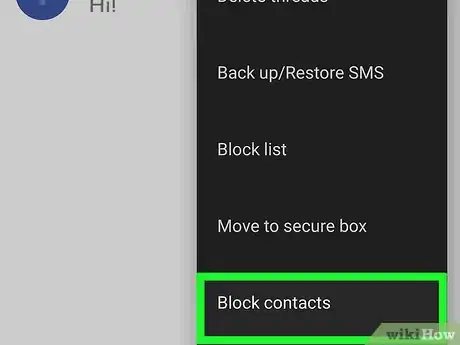
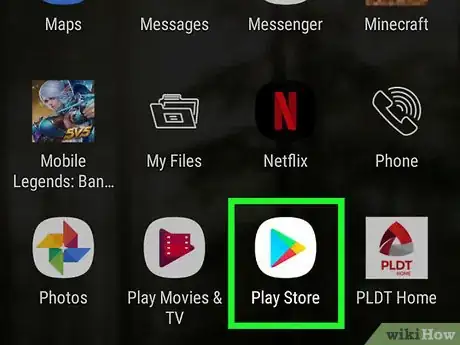
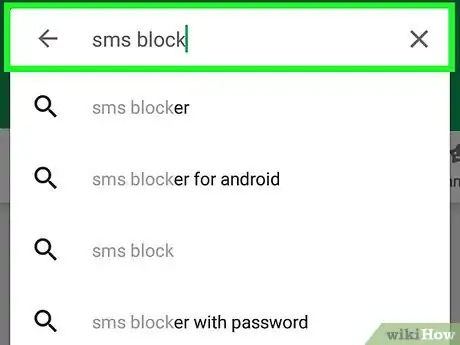
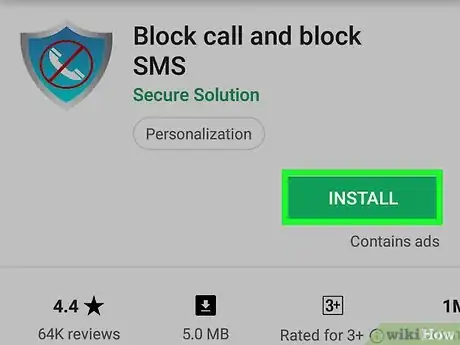
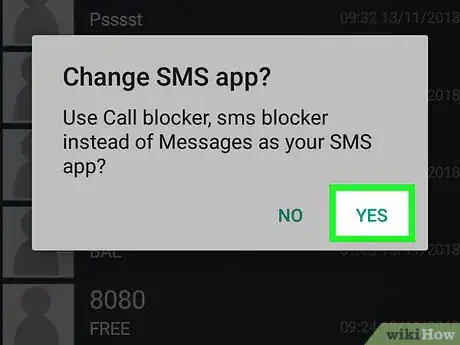
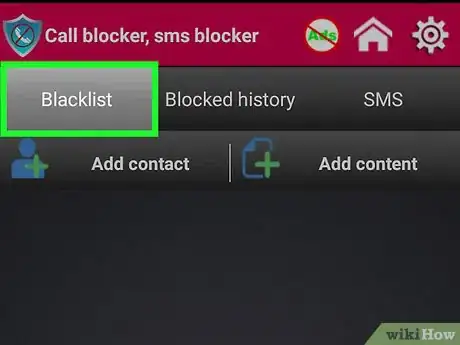
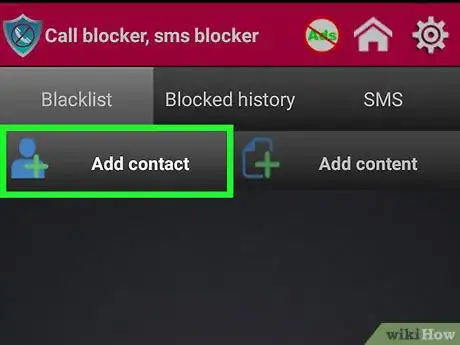
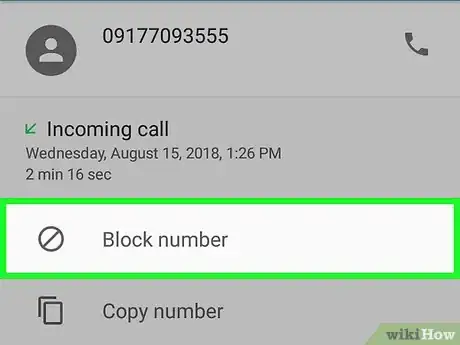
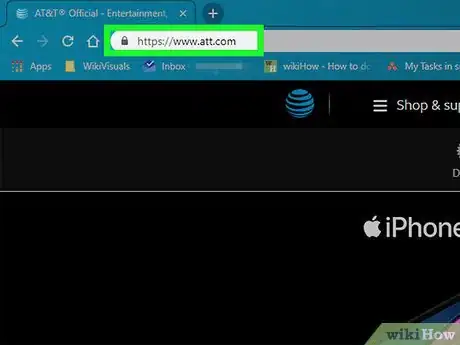
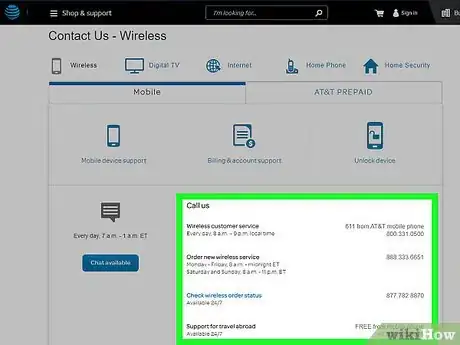
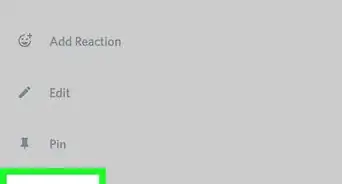
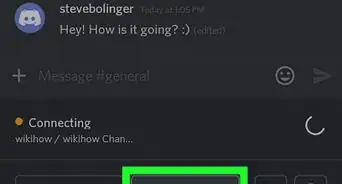
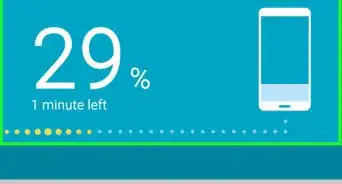
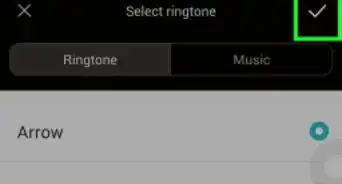
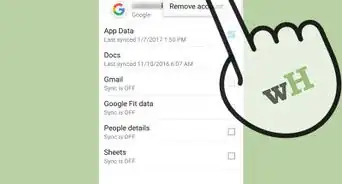
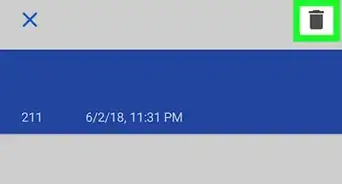
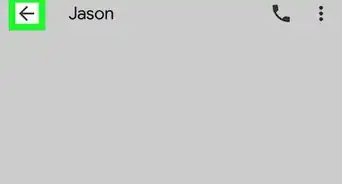
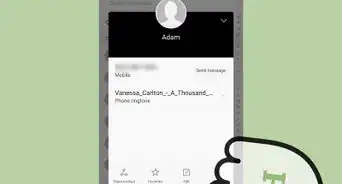
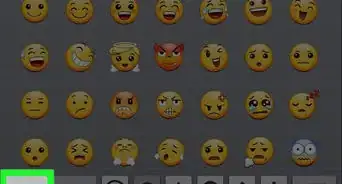
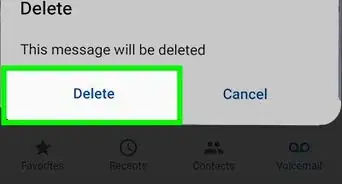
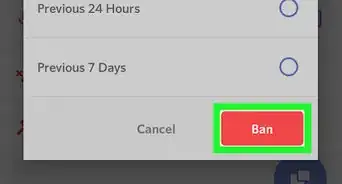
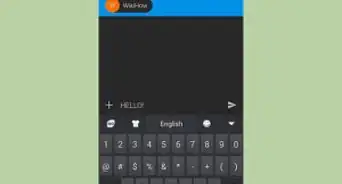
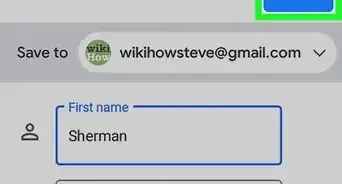
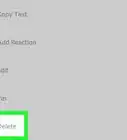
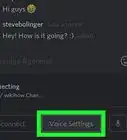
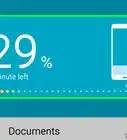

wikiHow's Content Management Team revisa cuidadosamente el trabajo de nuestro personal editorial para asegurar que cada artículo cumpla con nuestros altos estándares de calidad. Este artículo ha sido visto 289 645 veces.